5 MP3-kompressorer til at reducere størrelsen på lydfiler
Lydfiler, der er for store, kan optage for meget lagerplads på din enhed og kan også forbruge mere trafik, hvis du forsøger at downloade dem til din telefon. For at undgå disse unødvendige tab kan du overveje at bruge en komprimeringsværktøj til at reducere filstørrelsen. Valget af værktøj er meget vigtigt, og et godt MP3-kompressor vil have ringe eller ingen effekt på lydkvaliteten. Der er i øjeblikket så mange værktøjer tilgængelige på markedet, at det ikke er nemt at gennemgå dem og finde det rigtige til dig. Men du behøver ikke bekymre dig. Vi vil tage os af dig undervejs. I denne artikel vil vi anbefale dig 5 af de bedste værktøjer, og vi vil også tilbyde detaljerede trin til, hvordan du bruger dem. Udforsk dem sammen med os.
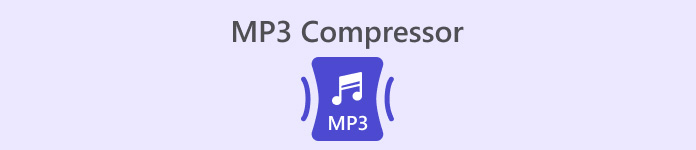
Del 1. 5 bedste MP3-kompressorer
Før vi diskuterer hver af disse MP3-størrelsesreducere i detaljer, lad os kort se på de seks produkter, der vil blive præsenteret i de kommende måneder. Lad os starte med de mest bemærkelsesværdige funktioner for hurtigt at kunne identificere dem.
FVC-Picked Video Converter Ultimate
Aiseesoft Video Converter Ultimate er en MP3-komprimeringssoftware til desktop, der indeholder alle de lyd- og videoredigeringsfunktioner, du måtte bruge. Den er kendt for sin ekstremt effektive filbehandling og meget høje outputkvalitet.
Freemake Audio Converter
Freemake Audio Converter er en specialiseret formatkonverter til lydfiler. Den giver dig også mulighed for at komprimere størrelsen på MP3-lydfiler og foretage nogle simple parameterændringer.
Zamzar
Zamzar er et ret populært online formatkonverteringsværktøj, der også understøtter komprimering af MP3- og WAV-filer. Det er helt gratis og har været på markedet i lang tid. Mange brugere over hele verden stoler på Zamzar.
Frækhed
Audacity er en ekspert i lydoptagelse og -redigering, der tilbyder mere komplekse og professionelle lydredigeringsmuligheder. Med dens hjælp kan du opnå total kontrol over parametrene for din MP3-fil.
Filkonvertering
FileConverto er et online værktøj til redigering af multimediefiler til en række filtyper, herunder lyd, video og billeder. Dets funktioner er overskuelige, hvilket sikrer, at brugerne hurtigt kan finde det, de har brug for.
Del 2. FVC-Picked Video Converter Ultimate
PlatformWindows og Mac OS
Først vil vi gerne introducere dig til en professionel MP3-filstørrelsesformindsker, Video Converter UltimateDet giver dig ikke kun mulighed for at indstille størrelsen på den komprimerede fil efter dine behov, men hjælper dig også med at ændre filens format, før den udskrives, samt justere en række parametre, herunder kanaler og samplefrekvens. Procentdelen af den komprimerede fil vises direkte på betjeningssiden. Den avancerede hardwareaccelerationsteknologi sikrer, at dine inputfiler behandles hurtigt. Lydkvaliteten bevares maksimalt. Det stopper ikke der. Du kan også redigere lydens længde og tilføje fade-in eller fade-out-effekter til lyden ved hjælp af den medfølgende editor.
Nøglefunktioner
Komprimer MP3 og lyd effektivt i andre formater.
Konverter video-, lyd- og billedformater blandt mere end 1000 formater.
Tilføj forskellige effekter til dine uploadede multimediefiler.
Har funktioner, herunder redigering, forbedring og beskæring.
Gratis downloadTil Windows 7 eller nyereSikker download
Gratis downloadTil MacOS 10.7 eller nyereSikker download
Her lærer vi dig, hvordan du bruger Video Converter Ultimate til at komprimere dine MP3-filer.
Trin 1. Download og installer Video Converter Ultimate på din computer.
Trin 2. Start dette alt-i-én-værktøj på dit skrivebord. Vælg Værktøjskasse på hovedgrænsefladen.
Trin 3. Find Audio kompressor blandt alle mulighederne.
Trin 4. Klik på den store plusknap i det centrale område for at uploade din MP3-fil til platformen.

Trin 5. Juster lydstyrken på StørrelseHvis du har brug for det, kan du også ændre Format, Kanal, Samplingfrekvensog Bithastighed af din lyd.

Trin 6For at kontrollere resultatet skal du klikke på EksempelHvis du er tilfreds med det, skal du klikke på Komprimere for at få din redigerede lyd.
Fordele
- Giver dig mulighed for at forhåndsvise resultatet før download.
- Kan behandle filen med høj hastighed.
- Hjælp med at udføre grundlæggende redigering af din MP3-fil.
Ulemper
- Prøveversionen understøtter kun komprimering af 5 filer.
Del 3. Freemake lydkonverter
Platform: Windows
Som navnet antyder, er Freemake Audio Converters mest centrale funktion at konvertere MP3-lydfiler til andre formater. I øjeblikket understøtter den mere end 50 filformater. Derudover kan du også bruge den til at konvertere lyd til en form, der understøttes af forskellige enheder, såsom tablets og smartphones. Vores største bekymring her er selvfølgelig, om den kan komprimere vores MP3-lyd. Svaret er ja, og den kan opnå komprimering på 61%-filer. Du skal bruge fire enkle klik for at få den redigerede fil.
Nøglefunktioner
Konverter lydformater mellem 50+ formater.
Uddrag lydspor fra over 500 videoformater.
Saml flere korte lydklip til ét til afspilning.
Juster flere musikparametre for at opnå et bedre resultat.
Lad os nu lære, hvordan man bruger denne MP3-filstørrelsesreducer.
Trin 1. Hent Freemake Audio Converter på din Windows-computer.
Trin 2. Klik +Lyd for at tilføje din MP3-fil til denne software.
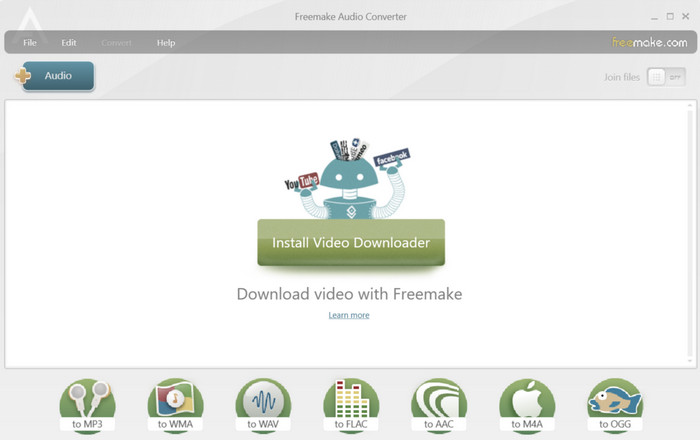
Trin 3. Klik på til MP3Gå derefter til MP3-outputparametre vindue.
Trin 4. Du kan vælge outputkvaliteten mellem 320 kbps, 256 kbps, 192 kbps, 128 kbps og 96 kbps.
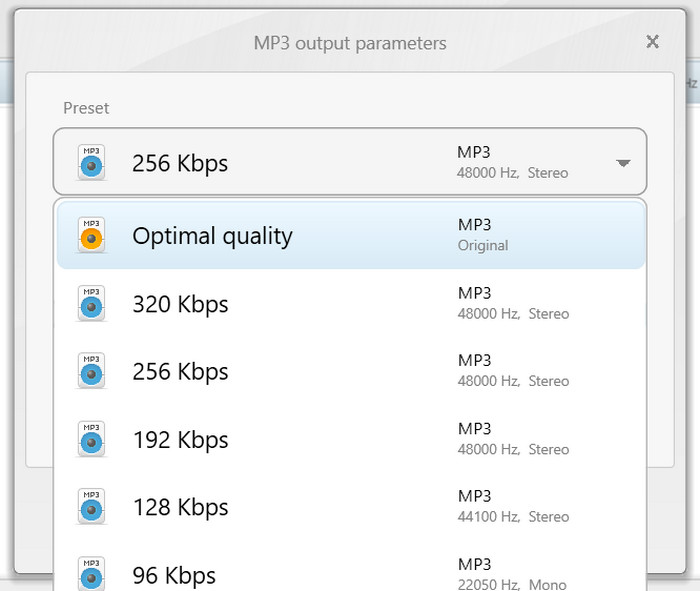
Trin 5. Til sidst skal du klikke på Konvertere for at starte filreduktionsprocessen.
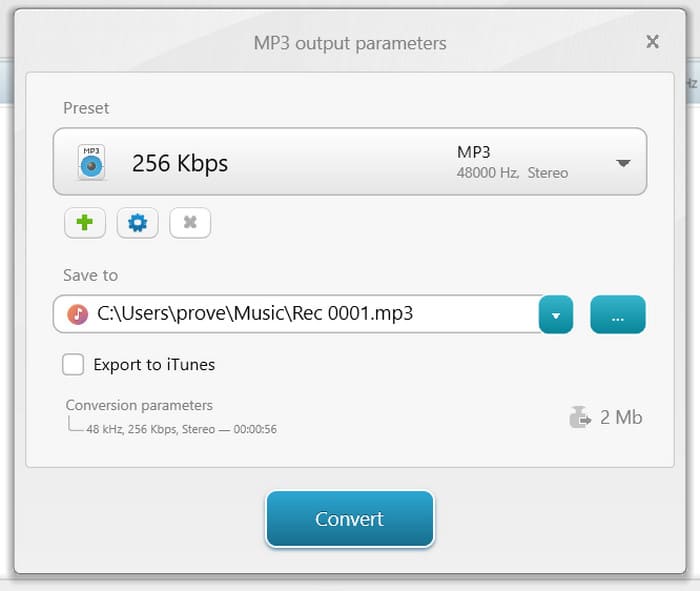
Fordele
- Meget nem at bruge.
- Understøtter batchbehandling.
- Tilbyd redigeringsfunktioner som fletning og konvertering.
Ulemper
- Installationen er langsom.
- Mulighederne for komprimeringshastighed er begrænsede.
Del 4. Zamzar
Platform: Online
Zamzar har været et stort navn i lang tid. Det er en online lyd- og videoredigeringsplatform, der kan bruges, så længe du har en browser. Udover at konvertere formater understøtter den i øjeblikket også komprimering af video og lydfilstørrelser. Zamzar tilpasser sig ikke kun behandling af multimediefiler, men understøtter også ændring af format og størrelse på tekstdokumenter. Efter at være blevet testet af mange brugere er det gradvist blevet opdateret, og den nuværende brugergrænseflade er ret klar og smuk.
Nøglefunktioner
Konverterer lyd, dokumenter, billeder og video til over 1100 formater.
Tilbyder andre konverteringer til EPUB, DWG, ZIP og MOBI.
Komprimer filstørrelsen på multimediefiler.
Her er hvad du skal gøre for at anvende denne MP3-krympemaskine online.
Trin 1. Gå ind på Zamzars officielle hjemmeside via din browser.
Trin 2. Gå til Understøtter nu komprimering sektion. Klik Lydkompressorer > Komprimer MP3-fil.
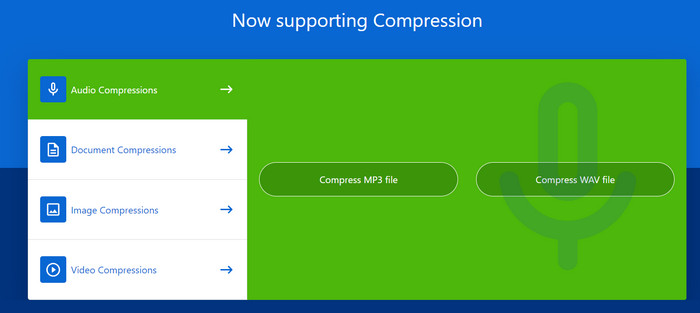
Trin 3. Klik på Vælg filer for at tilføje den musik, du vil komprimere.
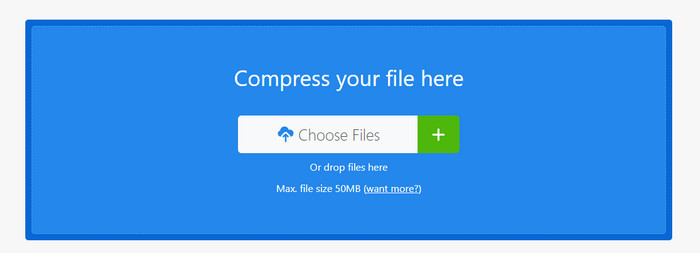
Trin 4. Derefter begynder komprimeringsprocessen. Når den er færdig, skal du klikke på Hent for at få den på din computer.
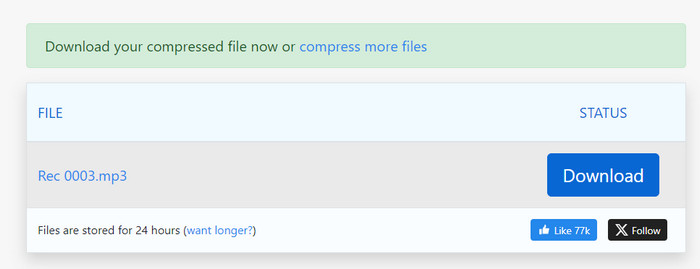
Fordele
- Du behøver ikke at downloade nogen software.
- Betjeningstrinnene er meget nemme at anvende.
Ulemper
- Kan ikke se den komprimerede filstørrelse.
- Har en filstørrelsesbegrænsning på 50 MB.
Del 5. Audacity
PlatformWindows, Mac OS og Linux
Hvis du vil have den mest professionelle lydbehandlingstjeneste, er Audacity et valg, du ikke kan gå galt i byen med. Det er et værktøj, der er skabt til lydoptagelse og -redigering. Du kan bruge det ikke kun til at optage memoer, voiceovers osv., men også til at fuldføre filredigering. Det vil analysere din lyd i dybden og hjælpe dig med at bruge tredjeparts plugins til at forbedre din produktion. Konvertering af formater og komprimering af størrelser er ikke et problem for dette. MP3-optager.
Nøglefunktioner
Optag live lyd via en mikrofon eller mixer.
Rediger, konverter og komprimer lydfiler og anvend effekter på dem.
Udvid funktionaliteten ved at installere forskellige plugins.
Understøtter redigering af flere spor.
Her vil vi liste trinene til at anvende denne MP3-kvalitetsreducer.
Trin 1. Download og installer Audacity på din computer.
Trin 2. Upload den MP3-lyd, du vil komprimere, til Audacity.
Trin 3. Find Rediger, og vælg derefter Præference > Kvalitet.
Trin 4. Reducer Standard prøvefrekvens og ændre Standard eksempelformat.
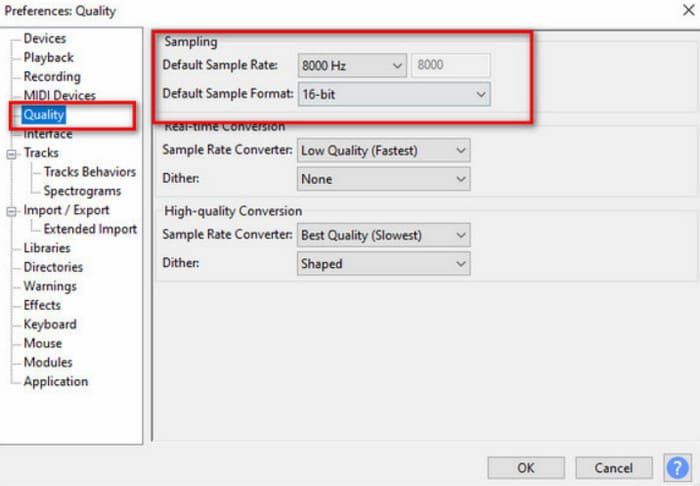
Fordele
- Meget professionel i håndteringen af lyd.
- Gratis at bruge.
- Understøtter mange lydformater.
Ulemper
- Svært at bruge for begyndere.
- Brugergrænsefladen er meget kompleks.
Del 6. FileConverto
Platform: Online
FileConverto er en let og hurtig online filformatkonverter til en bred vifte af filtyper. Den er fantastisk til brugere, der ønsker at undgå komplicerede indstillinger og trin. Derudover kan du også se en masse lyd- og videoredigeringsværktøjer på siden, som alle er pænt fordelt under kategorierne video, lyd, billede og PDF. Hvis du vil bruge dette værktøj til at komprimere MP3-filer, skal du finde Compressor i afsnittet Lydværktøjer.
Nøglefunktioner:
Understøtter konvertering af dokumenter, billeder, videoer og lydfiler.
Brug nogle grundlæggende redigeringsværktøjer som trimmer, joiner og compressor.
Konverter videofiler til lyd med et par klik.
Juster hastigheden på video- eller lydfiler.
For at bruge denne MP3-reducer online, skal du gøre følgende.
Trin 1. Gå ind på FileConvertos hjemmeside. Vælg Lydværktøjer > MP3-kompressor.
Trin 2. Klik på Gennemse for at vælge din ønskede MP3-fil. Vælg derefter outputbithastigheden under Sænk MP3-bitraten.
Trin 3. Til sidst skal du klikke på Send nu.
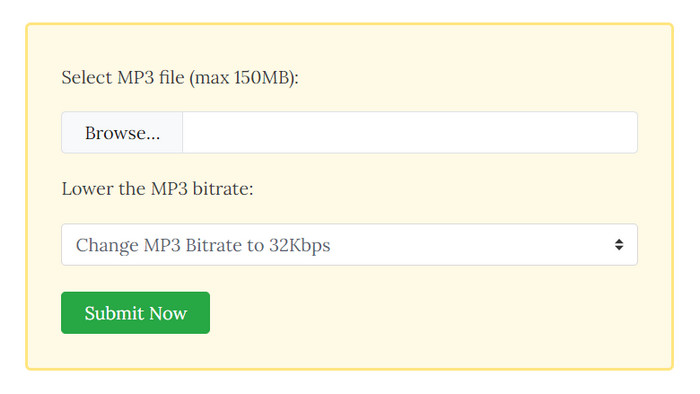
Fordele
- Tilbyder en brugervenlig grænseflade.
- Brugerne behøver ikke at downloade eller installere yderligere software.
Ulemper
- Har en filstørrelsesbegrænsning på 150 MB.
- Tilpasningsmulighederne er begrænsede.
Del 7. Ofte stillede spørgsmål om MP3-kompressor
Forringer komprimering af MP3-filer kvaliteten?
Ja, komprimering af MP3-filer kan reducere lydkvaliteten. MP3 er et tabsgivende lydkomprimeringsformat, der opnår mindre filstørrelser ved at kassere nogle lyddata.
Er det muligt at dekomprimere MP3?
Den kan ikke fuldt ud rekonstrueres til sin oprindelige tilstand, men du kan konvertere en MP3-fil til et andet tabsfrit lydformat og dermed gendanne lyden til en høj kvalitetstilstand.
Er MP3 mere komprimeret end WAV?
Ja, MP3 er mere komprimeret end WAV. WAV er et ukomprimeret lydformat, der bevarer alle de originale lyddata i ukomprimeret tilstand. Dette resulterer i lydfiler af høj kvalitet, men med større filstørrelser sammenlignet med MP3.
Konklusion
I ovenstående har vi detaljeret 5 MP3-kompressorer til dig. Hvert værktøj er udstyret med en detaljeret beskrivelse og betjeningstrin, samt fremhævede fordele og ulemper. Vi håber, at du efter at have læst vores indhold vil være i stand til at udtrække den del, der passer til dine behov, ud fra den blandede information og vælge dit yndlingsprodukt.



 Video Converter Ultimate
Video Converter Ultimate Skærmoptager
Skærmoptager



